1000 FAQ, 500 Anleitungen und Lernvideos. Hier gibt es nur Lösungen!
E-Mails mit einer Signatur versehen
Dieser Leitfaden erklärt, wie Sie eine Signatur erstellen und dann automatisch zu den Nachrichten hinzufügen, die von der Web-App Mail von Infomaniak (Online-Dienst ksuite.infomaniak.com/mail) gesendet werden.
⚠ Verfügbar mit:
| kSuite | kostenlos | |
| Standard | ||
| Business | ||
| Enterprise | ||
| my kSuite | * | |
| my kSuite+ | ||
| Mail-Service | Starter 1 Adresse max. | |
| Premium 5 Adressen min. |
* Nehmen Sie Kenntnis von diesem anderen Leitfaden bezüglich der Einschränkungen des Angebots my kSuite.
Vorwort
- Die Signatur wird auch bei Ihren Sendungen von der Infomaniak Mail App (iOS / Android) sichtbar sein.
- Sie wird nicht vorhanden sein, wenn eine andere Sendeart verwendet wird (z. B. ein Programm wie Outlook).
- Sie wird auch nicht zu den Nachrichten des Anrufbeantworters hinzugefügt; es ist notwendig, eine in der Abwesenheitsnachricht direkt hinzuzufügen.
- Eine oder mehrere Signaturen können von Mail und vom Manager hinzugefügt werden, wo alle Adressen eines Mail-Services verwaltet werden. Wählen Sie die zu verwendende Signatur beim Senden aus.
Auf die Signaturen von der Infomaniak Web-Mail-App zugreifen
Voraussetzungen
- Erlaubnis zum Verwalten von Signaturen: Wenn Sie zur Web-App Mail von Infomaniak (Online-Dienst ksuite.infomaniak.com/mail) eingeladen wurden, um Ihre Adresse zu verwalten, ist es möglich, dass der Mail-Dienst-Manager Ihnen dieses Recht von seinem Admin-Konto aus entzogen hat.entfernt.
Um auf die Signaturverwaltung zuzugreifen:
- Klicken Sie hier, um auf die Web-App Mail von Infomaniak (Online-Dienst ksuite.infomaniak.com/mail) zuzugreifen.
- Klicken Sie auf das Symbol Einstellungen oben rechts in der Oberfläche.
- Überprüfen oder wählen Sie die betreffende E-Mail-Adresse im Dropdown-Menü des linken Seitenmenüs.
- Klicken Sie auf Signaturen:
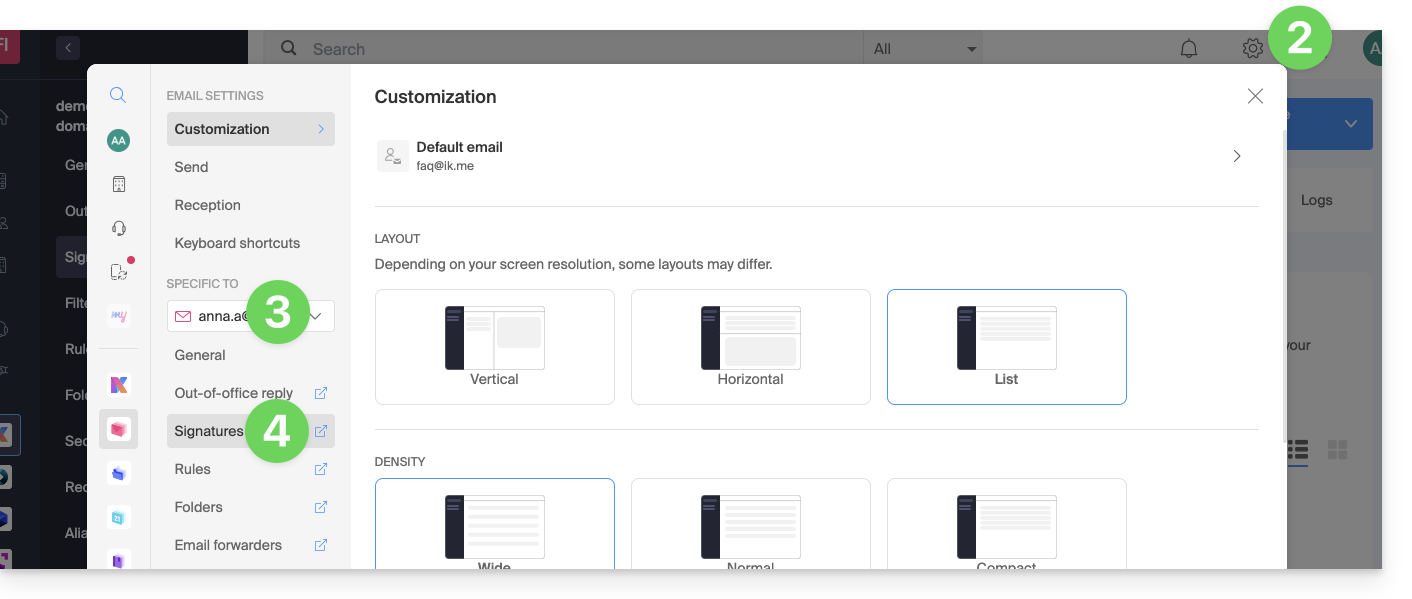
Auf die Signaturen im Mail-Dienst zugreifen
Um auf den Mail-Dienst und die Signaturverwaltung zuzugreifen:
- Klicken Sie hier, um auf die Verwaltung Ihres Produkts im Infomaniak Manager ( Hilfe benötigt?) zuzugreifen.
- Klicken Sie direkt auf den Namen des betreffenden Produkts.
- Klicken Sie auf die betreffende E-Mail-Adresse in der angezeigten Tabelle
- Klicken Sie auf Signaturen im linken Seitenmenü:
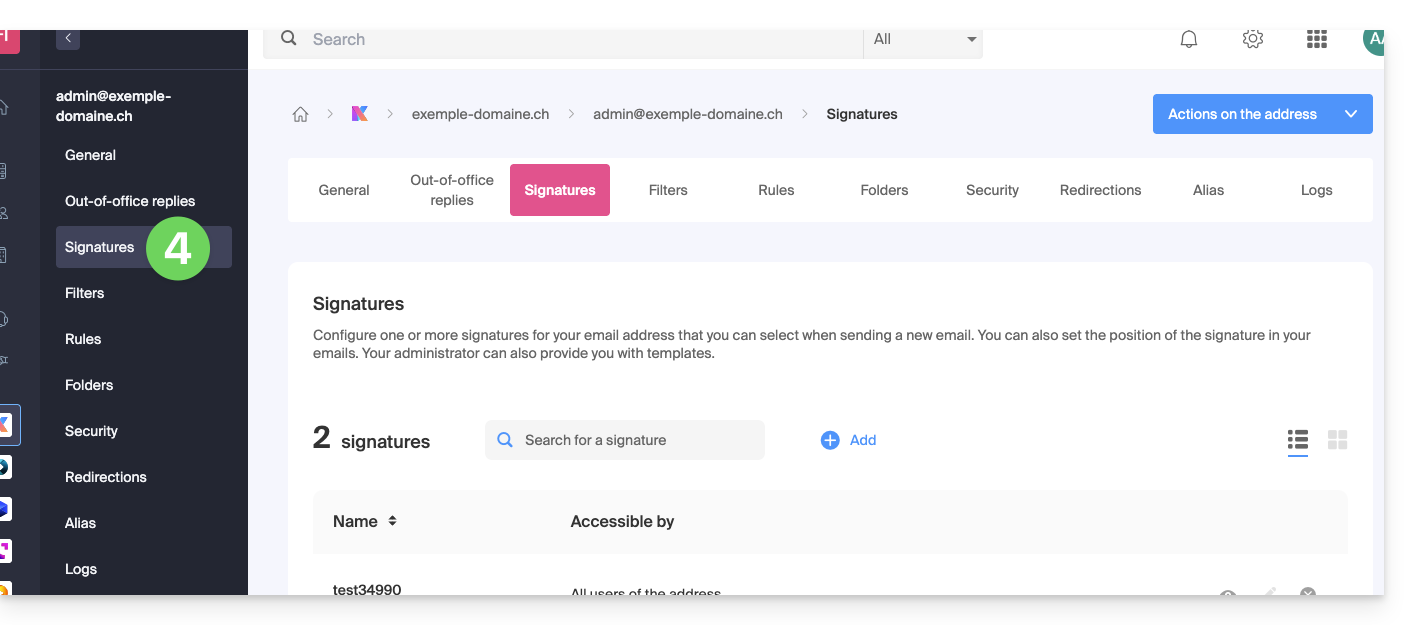
Signatur erstellen und bearbeiten
Zwei Möglichkeiten stehen Ihnen zur Verfügung:
- Klicken Sie auf Hinzufügen, um eine neue Signatur zu erstellen.
- Klicken Sie auf das Symbol Bleistift ✎ neben einer bereits bestehenden Signatur, um sie zu bearbeiten.
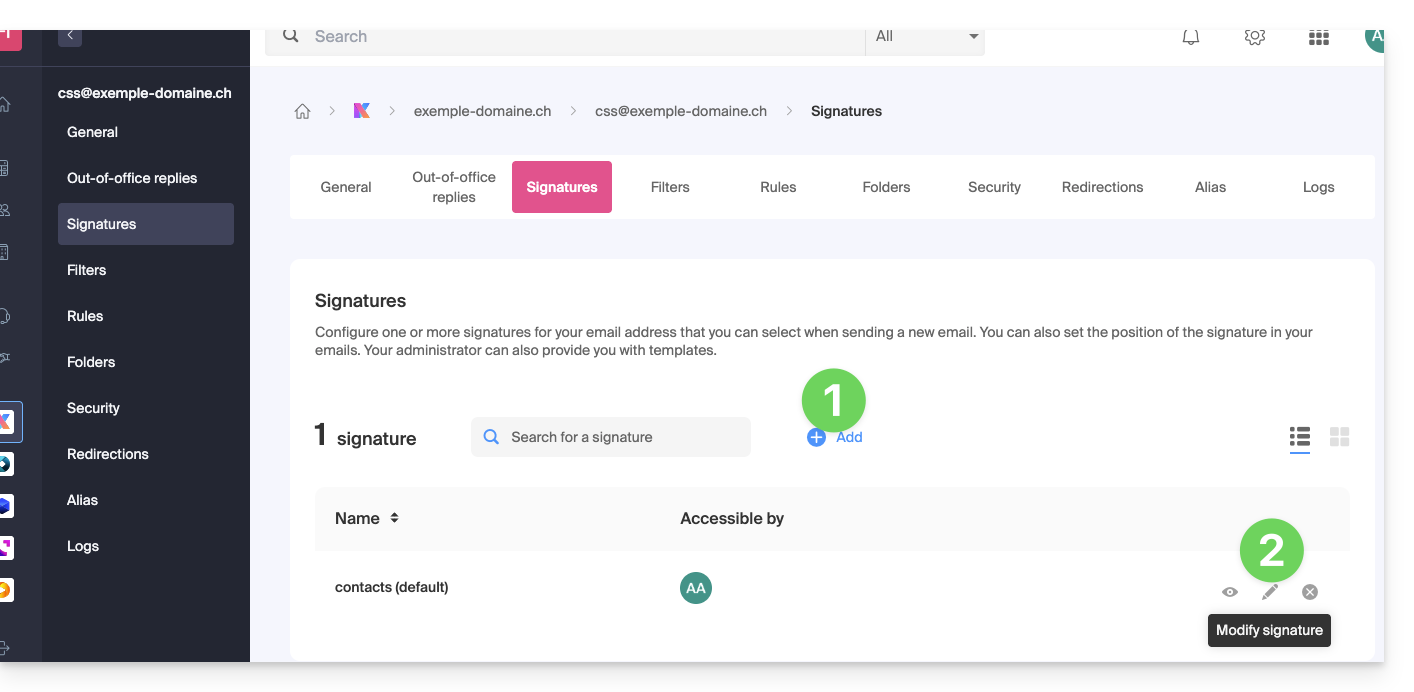
Danach:
- Wählen Sie ein eventuell vorhandenes (Template) oder ein neues:
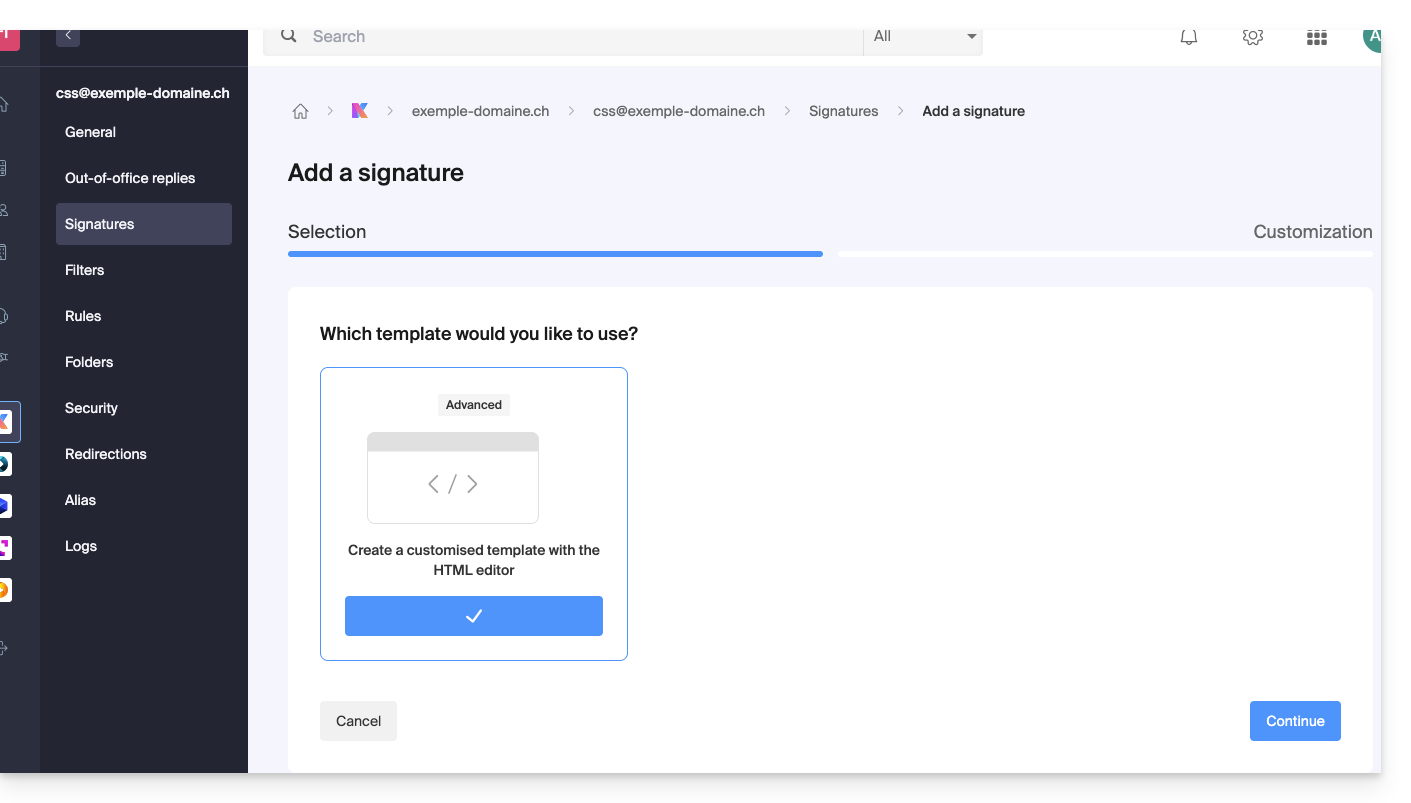
- Geben Sie der Signatur einen Namen.
- Geben Sie einen Namen für Ihre Identität an (er wird neben Ihrer E-Mail-Adresse in den von Ihren Kontakten empfangenen Nachrichten angezeigt).
- Erstellen Sie den Inhalt der Signatur im dafür vorgesehenen Rahmen (lesen Sie unten die Formatierungsmöglichkeiten)
- Wählen Sie aus, ob Sie die Signatur mit allen Benutzern der Mail-Adresse teilen möchten.
- Klicken Sie auf Erweiterte Einstellungen , um den Ort zum Einfügen Ihrer Signatur auszuwählen: vor der Nachricht (= Seitenkopf) oder nach der Nachricht (= Signatur)
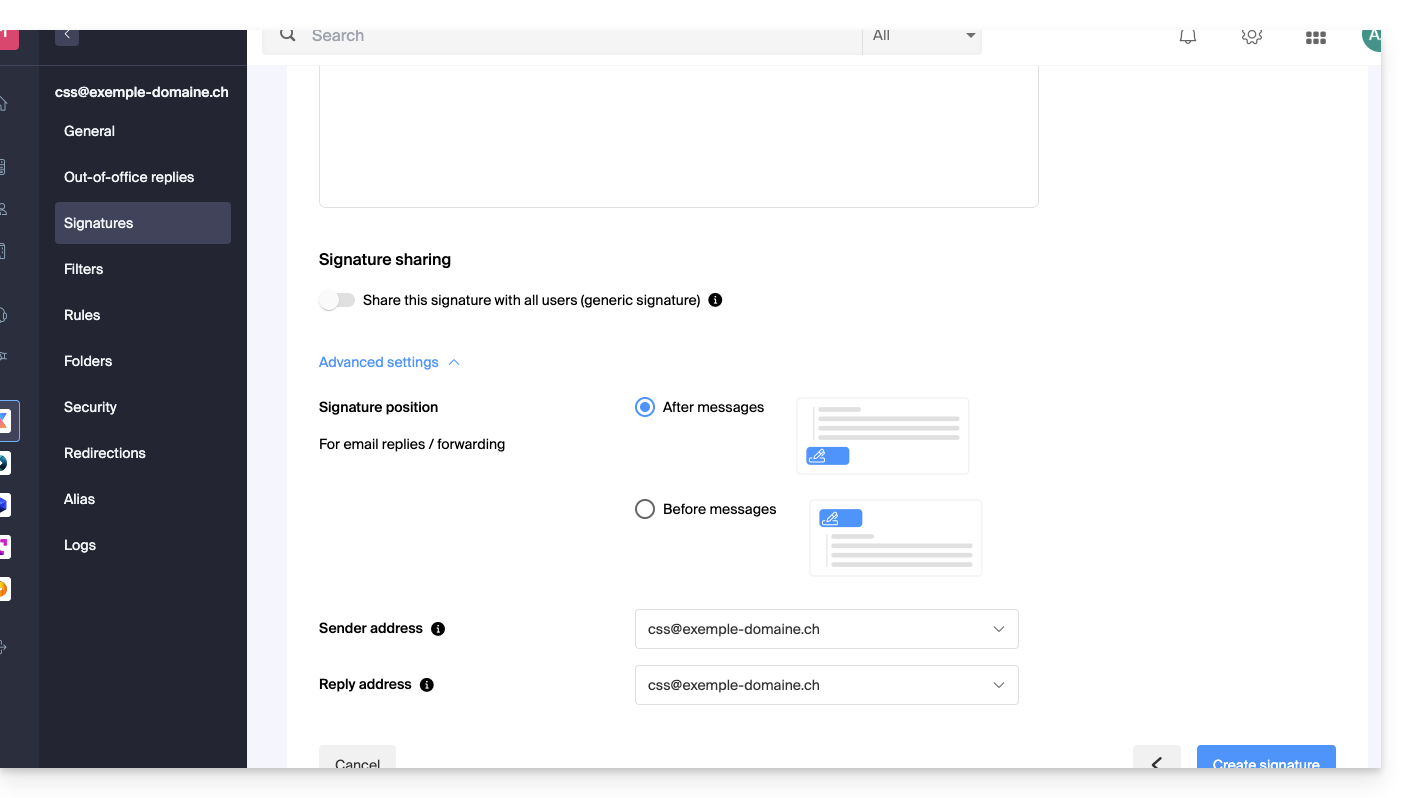
- Nehmen Sie sich die Zeit, diesen anderen Leitfaden zum Thema Auswahl der Sende-/Antwortadressen zu lesen.
- Klicken Sie auf die Schaltfläche Signatur erstellen.
Formatierung der Signatur
Sie können ein Bild verwenden, den HTML-Quellcode bearbeiten und Ihren Text mit einer Werkzeugpalette formatieren.
Um einen zu großen Zeilenumbruch zu vermeiden, verwenden Sie die Taste Umschalt in Verbindung mit der Taste EINGABE Ihrer Tastatur, was dem HTML-Tag <br> entspricht, der einen Zeilenumbruch anstelle eines neuen Absatzes verursacht.
Standard-Signatur festlegen
Um die Signatur auszuwählen, die standardmäßig unter bestimmten Bedingungen verwendet wird:
- Klicken Sie hier, um auf Ihre Signaturen in der Infomaniak Mail Web-App zuzugreifen.
- Überprüfen oder wählen Sie die betreffende E-Mail-Adresse im Dropdown-Menü des linken Seitenmenüs.
- Wählen Sie die Signatur aus, die standardmäßig beim Verfassen eingefügt wird:
- einer neuen Nachricht
- einer Antwort / Weiterleitung
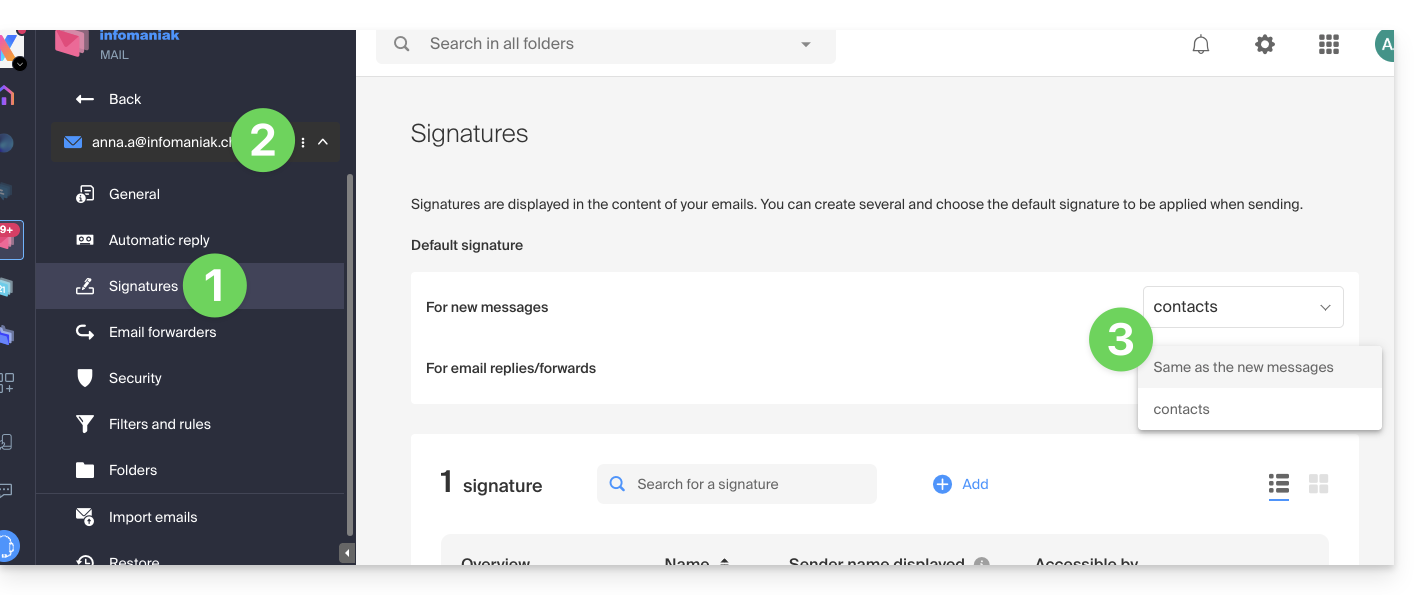
Wenn Sie eine Standard-Signatur aus festlegen, wird diese automatisch im Körper der E-Mail beim Verfassen angezeigt. Sie haben jedoch immer noch die Möglichkeit, die Signatur zu ändern.
Es gibt einen Fall, in dem die Standard-Signatur nicht die automatisch eingefügte Standard-Signatur beim Verfassen einer Nachricht ist: Nehmen Sie sich die Zeit, den Punkt 9 dieses anderen Leitfadens zu lesen.
Signatur beim Verfassen auswählen oder entfernen
Wenn Sie mit dem Verfassen einer neuen Nachricht beginnen:
- Die Signatur wird automatisch eingefügt.
- Wenn mehrere Signaturen vorhanden sind, können Sie eine andere Identität über das Dropdown-Menü auswählen.
- Sie können auch schnell auf die Signatureinstellungen über die Schaltfläche in der Symbolleiste zugreifen:
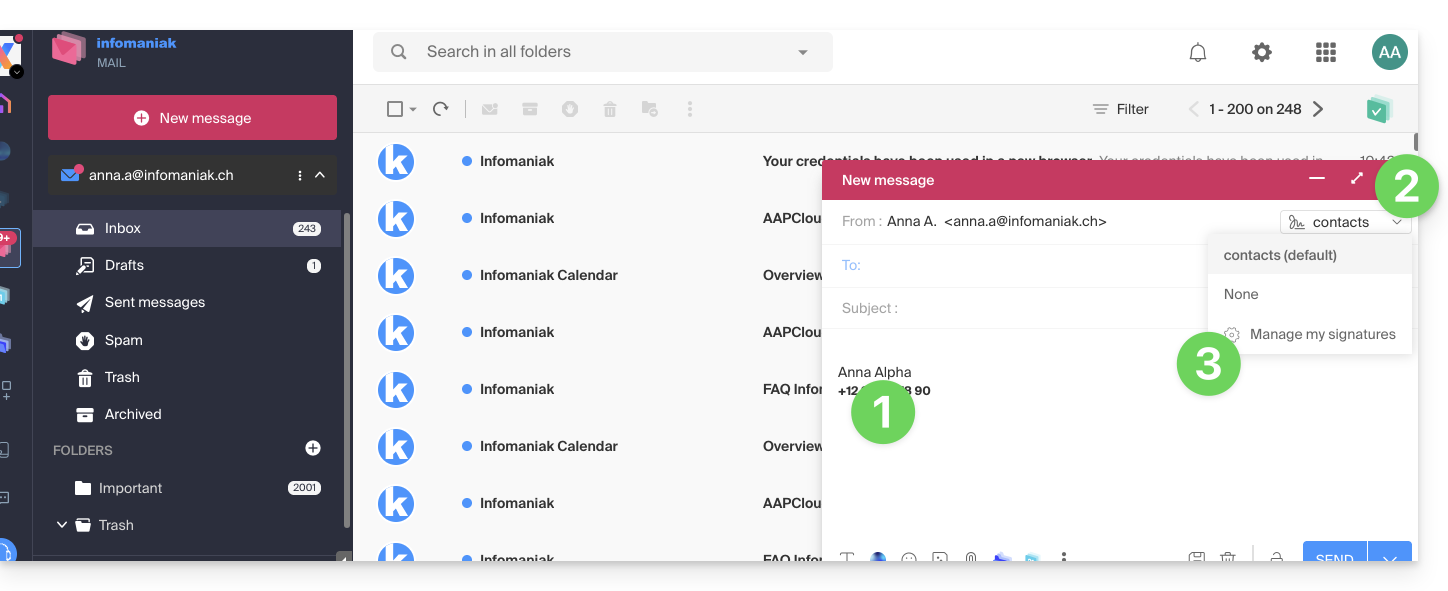
- Sie können die Signatur entfernen, indem Sie sie überfahren und auf das Kreuz klicken:
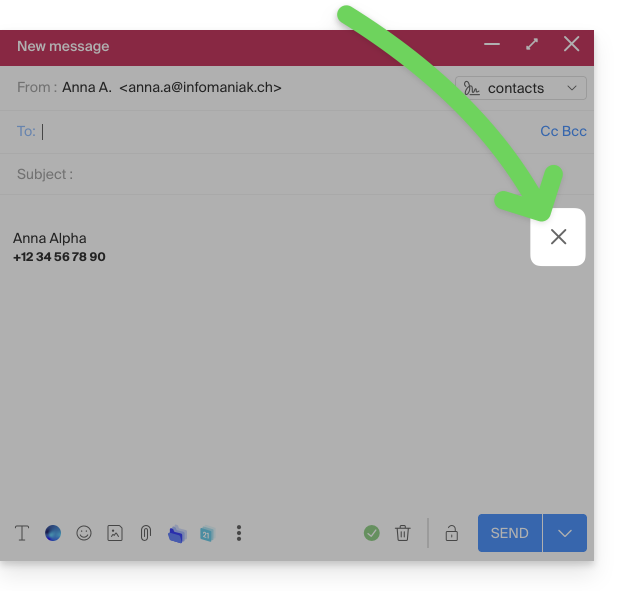
Verknüpfte Adressen (mehrere möglich)
Wenn eine Signatur aus einer Vorlage stammt (unabhängig davon, ob diese Vorlage auf der Grundlage eines von Infomaniak vorgeschlagenen Modells erstellt wurde oder mit dem erweiterten Editor generiert wurde):
- Die Benutzer haben keinen Zugriff auf den Inhalt der Signatur in der Bearbeitung,
- sie können dynamische Werte wie den Absender oder persönliche Daten eingeben, die angefordert werden können, wie z. B. der Beruf oder die Telefonnummer,
- sie können auch die erweiterten Signatureinstellungen (wie die Position der Signatur im Rahmen einer Antwort/Weiterleitung) ändern, aber derzeit ist dieser Parameter für alle Benutzer der Signatur (1) gemeinsam,
Wenn eine Signatur direkt ohne eine Vorlage erstellt wurde:
- wenn die Signatur auf der Grundlage eines vordefinierten Modells erstellt wird:
- dann verhält sie sich genauso wie im vorherigen Punkt, nämlich eine Signatur, die auf der Grundlage einer Vorlage erstellt wurde
- wenn die Signatur mit dem erweiterten Editor erstellt wurde:
- die Benutzer haben Zugriff auf den Inhalt der Signatur in der Bearbeitung, aber Vorsicht, dieser Inhalt wird geteilt; wenn Morgane den Inhalt ändert, hat Vanessa denselben Inhalt, sobald sie ihre Mail Infomaniak-Schnittstelle neu geladen hat,
- nur der Absendername ist benutzer spezifisch und es gibt keine dynamischen Werte in diesem Fall,
- die erweiterten Einstellungen folgen demselben Prinzip wie in den anderen Fällen: sie sind für alle Benutzer gemeinsam
In allen Fällen erfolgt die Zuweisung einer Standard-Signatur für ein Postfach auf Benutzerebene. Zum Beispiel, innerhalb desselben Postfachs, ist die von Morgane gewählte Standard-Signatur unabhängig von der von Vanessa gewählten.
Weiter mit den Vorlagen
Nehmen Sie sich die Zeit, diesen anderen Leitfaden zu lesen, wenn Sie herausfinden möchten, wie Sie benutzerdefinierte Vorlagen definieren, die beispielsweise bei der Erstellung einer neuen E-Mail-Adresse in Ihrem Mail-Service oder in Masse auf alle Adressen Ihrer Domain angewendet werden können.

